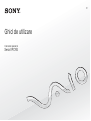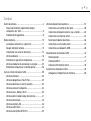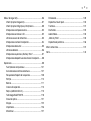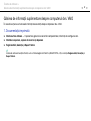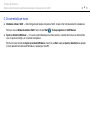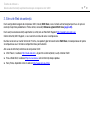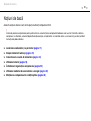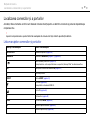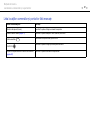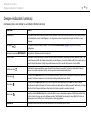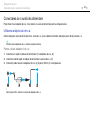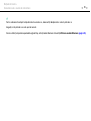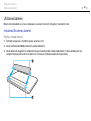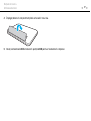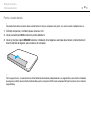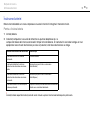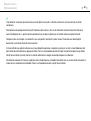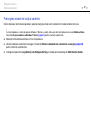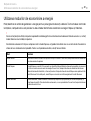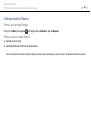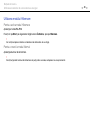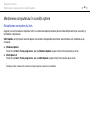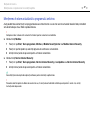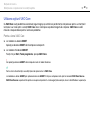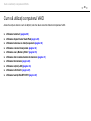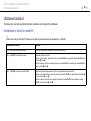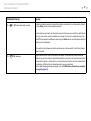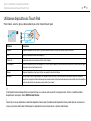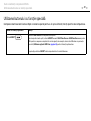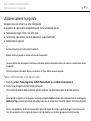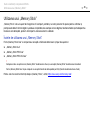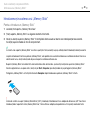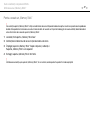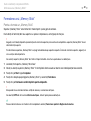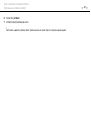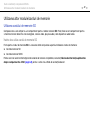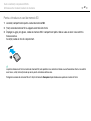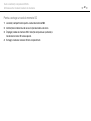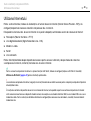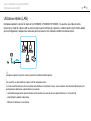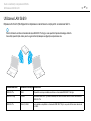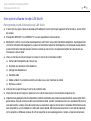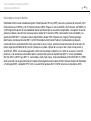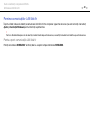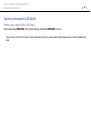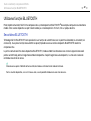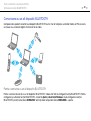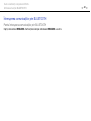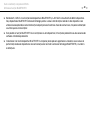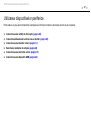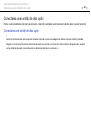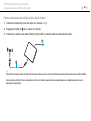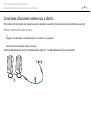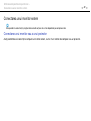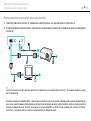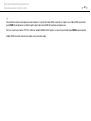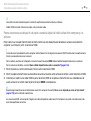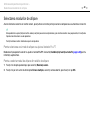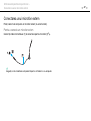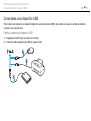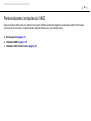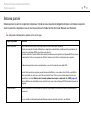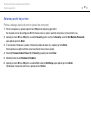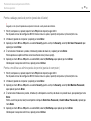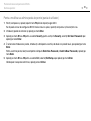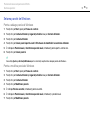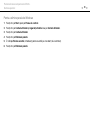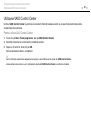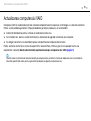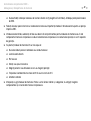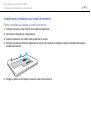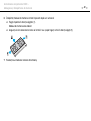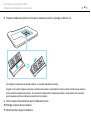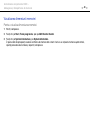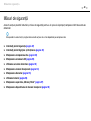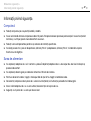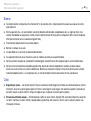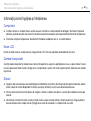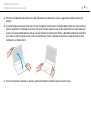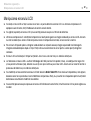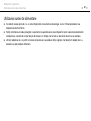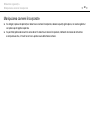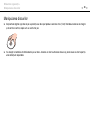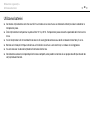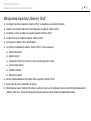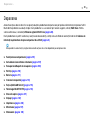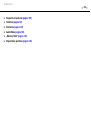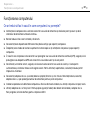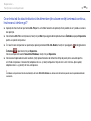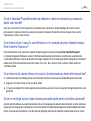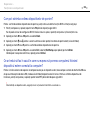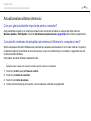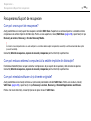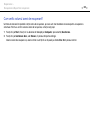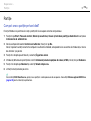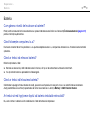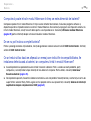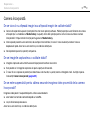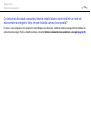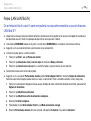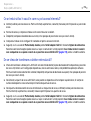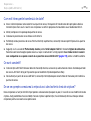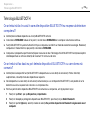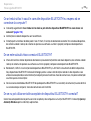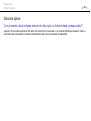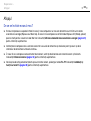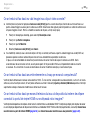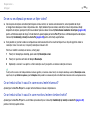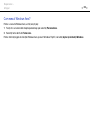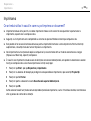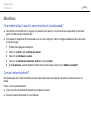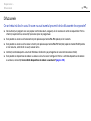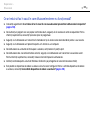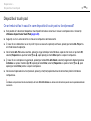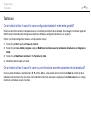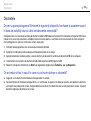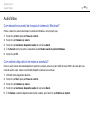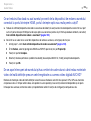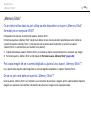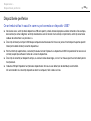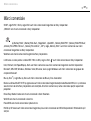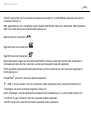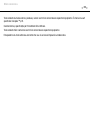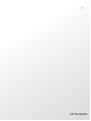2
nN
Conţinut
Înainte de utilizare............................................................... 4
Găsirea de informaţii suplimentare despre
computerul dvs. VAIO................................................... 5
Consideraţii de ergonomie............................................ 8
Noţiuni de bază................................................................. 10
Localizarea comenzilor și a porturilor ......................... 11
Despre indicatorii luminoși.......................................... 13
Conectarea la o sursă de alimentare .......................... 14
Utilizarea bateriei ........................................................ 16
Închiderea în siguranţă a computerului....................... 22
Utilizarea modurilor de economisire a energiei........... 23
Menţinerea computerului în condiţii optime................ 26
Cum să utilizaţi computerul VAIO..................................... 29
Utilizarea tastaturii ...................................................... 30
Utilizarea dispozitivului Touch Pad ............................. 32
Utilizarea butonului cu funcţie specială ...................... 33
Utilizarea camerei încorporate .................................... 34
Utilizarea unui „Memory Stick” ...................................35
Utilizarea altor module/carduri de memorie................ 41
Utilizarea Internetului .................................................. 45
Utilizarea reţelei (LAN)................................................. 46
Utilizarea LAN fără fir ..................................................47
Utilizarea funcţiei BLUETOOTH .................................. 52
Utilizarea dispozitivelor periferice .....................................57
Conectarea unei unităţi de disc optic..........................58
Conectarea difuzoarelor externe sau a căștilor...........60
Conectarea unui monitor extern..................................61
Selectarea modurilor de afișare...................................66
Conectarea unui microfon extern................................67
Conectarea unui dispozitiv USB..................................68
Personalizarea computerului VAIO ...................................70
Setarea parolei ............................................................71
Utilizarea AMD-V .........................................................77
Utilizarea VAIO Control Center ....................................78
Actualizarea computerului VAIO .......................................79
Adăugarea și îndepărtarea de memorie ......................80

3
nN
Măsuri de siguranţă .......................................................... 86
Informaţii privind siguranţa ......................................... 87
Informaţii privind îngrijirea și întreţinerea .................... 89
Manipularea computerului dvs.................................... 90
Manipularea ecranului LCD......................................... 92
Utilizarea sursei de alimentare .................................... 93
Manipularea camerei încorporate ............................... 94
Manipularea discurilor................................................. 95
Utilizarea bateriei ........................................................ 96
Manipularea suportului „Memory Stick” ..................... 97
Manipularea dispozitivului de stocare încorporat ....... 98
Depanarea ........................................................................ 99
Funcţionarea computerului ....................................... 101
Actualizarea/securitatea sistemului........................... 107
Recuperarea/Suport de recuperare .......................... 108
Partiţie....................................................................... 110
Bateria....................................................................... 111
Camera încorporată .................................................. 113
Reţea (LAN/LAN fără fir)............................................ 115
Tehnologia BLUETOOTH .......................................... 118
Discurile optice ......................................................... 121
Afișajul....................................................................... 122
Imprimarea ................................................................ 126
Microfonul ................................................................. 127
Difuzoarele.................................................................128
Dispozitivul touch pad...............................................130
Tastatura....................................................................131
Dischetele..................................................................132
Audio/Video...............................................................133
„Memory Stick” .........................................................135
Dispozitivele periferice...............................................136
Mărci comerciale.............................................................137
Notă.................................................................................140

4
nN
Înainte de utilizare >
Înainte de utilizare
Felicitări pentru achiziţionarea acestui computer Sony VAIO
®
și bine aţi venit la această prezentare a Ghid de utilizare.
Sony a combinat cele mai performante tehnologii audio, video, de calcul și de comunicaţii pentru a furniza cele mai moderne
computere.
!
Imaginile din exterior prezentate în acest manual pot fi ușor diferite faţă de computerul dumneavoastră.
Cum se găsesc specificaţiile
Este posibil ca unele funcţii, opţiuni și elemente furnizate să nu fie disponibile pe computerul dvs.
Pentru informaţii despre configuraţia computerului, accesaţi site-ul Web VAIO Support la adresa
http://support.vaio.sony.eu/
.
Despre modelele cu Windows 7 Starter
În cazul modelelor cu sistem de operare Windows 7 Starter, nu puteţi utiliza unele din funcţiile disponibile pe modele cu alte
ediţii ale sistemului de operare Windows 7. Spre exemplu, dintre cele descrise în acest Ghid de utilizare, nu puteţi utiliza
următoarele funcţii:
❑ Conexiunile ad-hoc ale funcţiei LAN fără fir
❑ Funcţia Monitoare multiple
❑ Long Battery Life Wallpaper Setting din VAIO Control Center

5
nN
Înainte de utilizare >
Găsirea de informaţii suplimentare despre computerul dvs. VAIO
Găsirea de informaţii suplimentare despre computerul dvs. VAIO
În această secţiune se furnizează informaţii de asistenţă despre computerul dvs. VAIO.
1. Documentaţia imprimată
❑ Ghid scurt de utilizare — O prezentare generală a conectării componentelor, informaţii de configurare etc.
❑ Ghid de recuperare, copiere de rezervă și depanare
❑ Reglementări, Garanţie și Suport tehnic
✍
Înainte de activarea funcţiilor fără fir, cum ar fi tehnologiile LAN fără fir și BLUETOOTH, citiţi cu atenţie Reglementări, Garanţie și
Suport tehnic.

6
nN
Înainte de utilizare >
Găsirea de informaţii suplimentare despre computerul dvs. VAIO
2. Documentaţia pe ecran
❑ Ghidul de utilizare VAIO — Informaţii generale despre computerul VAIO, inclusiv informaţii de asistenţă și depanare.
Pentru a accesa Ghidul de utilizare VAIO, faceţi clic pe Start , Toate programele și VAIO Manual.
❑ Ajutor și Asistenţă Windows — O resursă cuprinzătoare pentru sfaturi practice, asistenţi de instruire și demonstraţii
care vă ajută să învăţaţi cum să utilizaţi computerul.
Pentru a accesa fișierele de Ajutor și Asistenţă Windows, faceţi clic pe Start, apoi pe Ajutor și Asistenţă sau apăsaţi
și ţineţi apăsată tasta Microsoft Windows și apăsaţi pe tasta F1.

7
nN
Înainte de utilizare >
Găsirea de informaţii suplimentare despre computerul dvs. VAIO
3. Site-urile Web de asistenţă
Dacă aveţi probleme legate de computerul VAIO, lansaţi VAIO Care, care vă oferă suficiente opţiuni pentru a vă ajuta să
rezolvaţi majoritatea problemelor. Pentru detalii, consultaţi Utilizarea opţiunii VAIO Care (pagina 28).
Dacă aveţi nevoie de asistenţă suplimentară, vizitaţi site-ul Web VAIO Support http://support.vaio.sony.eu/
.
Când contactaţi VAIO Support, vi se va solicita numărul de serie al computerului.
Numărul serial este un număr format din 15 cifre, care poate fi găsit la baza ferestrei VAIO Care, la baza panoului din spate
al computerului sau în interiorul compartimentului pentru baterii.
Alte surse de informaţii referitoare la computerul VAIO:
❑ VAIO Forum, la adresa http://club-vaio.com
, vă permite să interacţionaţi cu alţi utilizatori VAIO
❑ Site-ul Web VAIO, la adresa http://www.vaio.eu/
, oferă informaţii despre produs
❑ Sony Store, disponibil online la adresa http://www.sony.eu/store

8
nN
Înainte de utilizare >
Consideraţii de ergonomie
Consideraţii de ergonomie
Veţi folosi acest computer ca dispozitiv portabil în diferite medii. În măsura posibilităţilor, încercaţi să ţineţi cont de
următoarele consideraţii ergonomice atât pentru utilizarea staţionară, cât și pentru utilizarea portabilă:
❑ Poziţia computerului — Așezaţi computerul direct în faţa dumneavoastră. Ţineţi antebraţele în poziţie orizontală, cu
încheieturile într-o poziţie neutră, confortabilă în timp ce folosiţi tastatura sau dispozitivul de indicare. Lăsaţi braţele să
atârne natural, pe lângă corp. Faceţi pauze frecvente în timpul utilizării computerului. Utilizarea excesivă a computerului
poate tensiona ochii, mușchii sau tendoanele.
❑ Mobila și postura — Staţi pe un scaun cu spătar bun. Ajustaţi nivelul scaunului în așa fel încât tălpile să stea pe podea.
Un suport pentru picioare vă poate face să vă simţiţi mai confortabil. Staţi într-o poziţie dreaptă, relaxată și evitaţi să vă
aplecaţi în faţă sau să vă lăsaţi prea mult pe spate.

9
nN
Înainte de utilizare >
Consideraţii de ergonomie
❑ Unghiul de vizualizare a ecranului computerului — Folosiţi funcţia de înclinare a ecranului pentru a găsi cea mai bună
poziţie. Puteţi reduce tensionarea ochilor și oboseala mușchilor prin ajustarea înclinării ecranului în poziţia potrivită.
Ajustaţi, de asemenea, luminozitatea ecranului.
❑ Iluminarea — Alegeţi o locaţie în care ferestrele și luminile nu creează strălucire și nu se reflectă în ecran. Folosiţi
iluminarea indirectă pentru a evita petele luminoase de pe ecran. Iluminarea corespunzătoare aduce un plus de confort
și de eficienţă a lucrului.
❑ Poziţionarea unui monitor extern — Atunci când folosiţi un monitor extern, așezaţi monitorul la o distanţă confortabilă.
Asiguraţi-vă că ecranul monitorului este la nivelul ochilor sau un pic mai jos atunci când staţi în faţa monitorului.

10
nN
Noţiuni de bază >
Noţiuni de bază
Această secţiune descrie cum să începeţi să utilizaţi computerul VAIO.
!
Înainte de pornirea computerului pentru prima dată, nu conectaţi nicio componentă hardware care nu a fost furnizată o dată cu
computerul. La finalizare, conectaţi dispozitivele (de exemplu, o imprimantă, un hard disk extern, un scaner etc.) pe rând, urmând
instrucţiunile producătorului.
❑ Localizarea comenzilor și a porturilor (pagina 11)
❑ Despre indicatorii luminoși (pagina 13)
❑ Conectarea la o sursă de alimentare (pagina 14)
❑ Utilizarea bateriei (pagina 16)
❑ Închiderea în siguranţă a computerului (pagina 22)
❑ Utilizarea modurilor de economisire a energiei (pagina 23)
❑ Menţinerea computerului în condiţii optime (pagina 26)

11
nN
Noţiuni de bază >
Localizarea comenzilor și a porturilor
Localizarea comenzilor și a porturilor
Acordaţi câteva momente verificării următoarelor liste de referinţe pentru a identifica comenzile și porturile disponibile pe
computerul dvs.
!
Aspectul computerului dvs. poate fi diferit de exemplele din manualul de faţă, datorită specificaţiilor diferite.
Lista marcajelor comenzilor și porturilor
Marcaj comandă/port Nume comandă/port
MOTION EYE Cameră încorporată (pagina 34)
WIRELESS Comutator WIRELESS (pagina 47), (pagina 52)
Fantă „Memory Stick Duo” (pagina 35)
Computerul dvs. este compatibil doar cu suporturi „Memory Stick” de dimensiune Duo.
SD Fantă pentru cartelă de memorie SD (pagina 41)
1 Buton de pornire
ASSIST Buton ASSIST (pagina 33)
Port USB (pagina 68)
Compatibil cu standardul USB 2.0.
Port LAN (pagina 46)
a Port monitor (pagina 61)
HDMI Port de ieșire HDMI (pagina 64)
m Conector pentru microfon (pagina 67)
i Conector pentru căști (pagina 60)

12
nN
Noţiuni de bază >
Localizarea comenzilor și a porturilor
Lista locaţiilor comenzilor și porturilor fără marcaje
Nume comandă/port Locaţie
Microfon încorporat (mono) Localizat în partea stângă a camerei încorporate.
Indicator acces media (pagina 13) Localizat în partea dreaptă a fantei „Memory Stick Duo”.
Fantă securitate
Localizată între portul USB și portul LAN.
Port DC IN
Localizat în partea stângă a portului pentru monitor.
Capacul compartimentului modulului de memorie
(pagina 80)
Localizat în partea inferioară a computerului.

13
nN
Noţiuni de bază >
Despre indicatorii luminoși
Despre indicatorii luminoși
Computerul dvs. este echipat cu următorii indicatori luminoși:
Indicator Funcţii
Alimentare 1 Luminează verde când computerul este în modul Normal, luminează portocaliu intermitent cu frecvenţă redusă
când computerul este în modul Repaus și se stinge atunci când computerul este oprit sau intră în modul
Hibernare.
Încărcare
Luminează în timpul încărcării bateriei. Consultaţi Încărcarea bateriei (pagina 19) pentru informaţii
suplimentare.
Cameră încorporată MOTION EYE Luminează la utilizarea camerei încorporate.
Acces media Luminează în timpul accesului la datele de pe un card de memorie, de exemplu un card „Memory Stick” sau
un card de memorie SD. (Nu treceţi computerul în modul Repaus și nu opriţi computerul în timp ce este aprinsă
această lampă indicatoare.) Când lampa indicatoare este stinsă, cardul de memorie nu este utilizat.
Unitate de disc
Luminează la accesarea datelor de pe dispozitivul de stocare încorporat. Nu treceţi computerul în modul
Repaus și nu opriţi computerul în timp ce este aprinsă această lampă indicatoare.
Num lock
Apăsaţi pe tasta Num Lk pentru a activa tastatura numerică. Apăsaţi încă o dată pentru a dezactiva tastatura
numerică. Tastatura numerică nu este activă când lampa indicatoare este stinsă.
Caps lock
Apăsaţi pe tasta Caps Lock pentru a scrie cu majuscule. Dacă apăsaţi pe tasta Shift în timp ce lampa
indicatoare este aprinsă, literele vor fi scrise cu minuscule. Apăsaţi încă o dată pe această tastă pentru a stinge
indicatorul. Când lampa indicatoare Caps lock este stinsă se revine la scrierea normală.
Scroll lock
Apăsaţi pe tastele Fn+Scr Lk pentru a schimba felul în care se derulează imaginea. Când lampa indicatoare
Scroll lock este stinsă se revine la defilarea normală. Tasta Scr Lk funcţionează în mod diferit în funcţie de
programul pe care îl utilizaţi și nu funcţionează cu toate programele.
WIRELESS Luminează continuu atunci când sunt activate una sau mai multe opţiuni fără fir.

14
nN
Noţiuni de bază >
Conectarea la o sursă de alimentare
Conectarea la o sursă de alimentare
Puteţi folosi fie un adaptor de c.a., fie o baterie ca sursă de alimentare pentru computerul dvs.
Utilizarea adaptorului de c.a.
Când computerul este conectat direct la o sursă de c.a. și are o baterie instalată, folosește curent de la priza de c.a.
✍
Utilizaţi numai adaptorul de c.a. aferent computerului dvs.
Pentru a folosi adaptorul de c.a.
1 Conectaţi un capăt al cablului de alimentare (1) la adaptorul de c.a. (3).
2 Conectaţi celălalt capăt al cablului de alimentare la o priză de c.a. (2).
3 Conectaţi cablul atașat la adaptorul de c.a. (3) la portul DC IN (4) al computerului.
!
Forma prizei DC In variază în funcţie de adaptorul de c.a.

15
nN
Noţiuni de bază >
Conectarea la o sursă de alimentare
✍
Pentru a deconecta complet computerul de la sursa de c.a., deconectaţi adaptorul de c.a. de la priza de c.a.
Asiguraţi-vă că priza de c.a. este ușor de accesat.
Dacă nu utilizaţi computerul o perioadă lungă de timp, activaţi modul Hibernare. Consultaţi Utilizarea modului Hibernare (pagina 25).

16
nN
Noţiuni de bază >
Utilizarea bateriei
Utilizarea bateriei
Bateria furnizată odată cu livrarea computerului nu este încărcată în întregime în momentul livrării.
Instalarea/Scoaterea bateriei
Pentru a instala bateria
1 Închideţi computerul și închideţi capacul ecranului LCD.
2 Glisaţi comutatorul LOCK al bateriei în poziţia deblocată.
3 Glisaţi bateria în diagonală în compartimentul pentru baterii până când protuberanţele (1) de pe ambele părţi ale
compartimentului pentru baterii se potrivesc în locașurile (2) de pe ambele părţi ale bateriei.

18
nN
Noţiuni de bază >
Utilizarea bateriei
Pentru a scoate bateria
!
Veţi pierde toate datele nesalvate dacă scoateţi bateria în timp ce computerul este pornit și nu este conectat la adaptorul de c.a.
1 Închideţi computerul și închideţi capacul ecranului LCD.
2 Glisaţi comutatorul LOCK al bateriei în poziţia deblocată.
3 Glisaţi și ţineţi de clapeta RELEASE a bateriei, introduceţi vârful degetului sub clapa de pe baterie și ridicaţi bateria în
direcţia indicată de săgeată, apoi scoateţi-o din computer.
!
Pentru siguranţa dvs., vă recomandam să utilizaţi bateriile reîncărcabile și adaptoarele de c.a. originale Sony care satisfac standardul
de asigurare a calităţii, acestea fiind furnizate de Sony pentru computerul VAIO. Unele computere VAIO pot funcţiona numai cu bateria
originală Sony.

19
nN
Noţiuni de bază >
Utilizarea bateriei
Încărcarea bateriei
Bateria furnizată odată cu livrarea computerului nu este încărcată în întregime în momentul livrării.
Pentru a încărca bateria
1 Instalaţi bateria.
2 Conectaţi computerul la o sursă de alimentare cu ajutorul adaptorului de c.a.
Lampa indicatoare de încărcare luminează în timpul încărcării bateriei. În momentul în care bateria atinge un nivel
apropiat de nivelul maxim de încărcare pe care l-aţi selectat, indicatorul de încărcare se stinge.
!
Încărcaţi bateria respectând instrucţiunile din acest manual cu privire la încărcarea bateriei pentru prima oară.
Starea indicatorului de încărcare Semnificaţie
Luminează continuu în culoarea
portocalie
Se încarcă bateria.
Luminează intermitent o dată cu
indicatorul de alimentare de culoare
verde
Bateria este pe punctul de a se descărca.
(Modul Normal)
Luminează intermitent o dată cu
indicatorul de alimentare de culoare
portocalie
Bateria este pe punctul de a se descărca.
(Modul Repaus)
Luminează frecvent cu intermitenţă în
culoarea portocalie
S-a produs o defecţiune a bateriei datorită unei baterii
defecte sau a unei baterii deblocate.

20
nN
Noţiuni de bază >
Utilizarea bateriei
✍
Ţineţi bateria în computer, dacă acesta este conectat direct la sursa de c.a. Bateria continuă să se încarce în timp ce utilizaţi
computerul.
Când bateria este aproape descărcată și atât indicatorul de încărcare, cât și cel de alimentare luminează intermitent trebuie să
conectaţi adaptorul de c.a. pentru reîncărcarea bateriei sau să opriţi computerul și să instalaţi o baterie complet încărcată.
Computerul dvs. este echipat cu o baterie litiu-ion, care poate fi reîncărcată în orice moment. Încărcarea unei baterii parţial
descărcate nu afectează durata de viaţă a acesteia.
În timpul utilizării unor aplicaţii software sau al unor dispozitive periferice, computerul ar putea să nu intre în modul Hibernare chiar
dacă durata de viaţă a bateriei se apropie de sfârșit. Pentru a evita pierderea de date în timpul funcţionării computerului pe baterii,
salvaţi frecvent datele și activaţi manual un mod de administrare a energiei, de exemplu Repaus sau Hibernare.
Dacă baterie se descarcă în timp ce computerul este în modul Repaus, veţi pierde toate datele care nu au fost salvate. Revenirea la
starea de lucru anterioară este imposibilă. Pentru a evita pierderea de date, salvaţi frecvent datele.
Pagina se încarcă ...
Pagina se încarcă ...
Pagina se încarcă ...
Pagina se încarcă ...
Pagina se încarcă ...
Pagina se încarcă ...
Pagina se încarcă ...
Pagina se încarcă ...
Pagina se încarcă ...
Pagina se încarcă ...
Pagina se încarcă ...
Pagina se încarcă ...
Pagina se încarcă ...
Pagina se încarcă ...
Pagina se încarcă ...
Pagina se încarcă ...
Pagina se încarcă ...
Pagina se încarcă ...
Pagina se încarcă ...
Pagina se încarcă ...
Pagina se încarcă ...
Pagina se încarcă ...
Pagina se încarcă ...
Pagina se încarcă ...
Pagina se încarcă ...
Pagina se încarcă ...
Pagina se încarcă ...
Pagina se încarcă ...
Pagina se încarcă ...
Pagina se încarcă ...
Pagina se încarcă ...
Pagina se încarcă ...
Pagina se încarcă ...
Pagina se încarcă ...
Pagina se încarcă ...
Pagina se încarcă ...
Pagina se încarcă ...
Pagina se încarcă ...
Pagina se încarcă ...
Pagina se încarcă ...
Pagina se încarcă ...
Pagina se încarcă ...
Pagina se încarcă ...
Pagina se încarcă ...
Pagina se încarcă ...
Pagina se încarcă ...
Pagina se încarcă ...
Pagina se încarcă ...
Pagina se încarcă ...
Pagina se încarcă ...
Pagina se încarcă ...
Pagina se încarcă ...
Pagina se încarcă ...
Pagina se încarcă ...
Pagina se încarcă ...
Pagina se încarcă ...
Pagina se încarcă ...
Pagina se încarcă ...
Pagina se încarcă ...
Pagina se încarcă ...
Pagina se încarcă ...
Pagina se încarcă ...
Pagina se încarcă ...
Pagina se încarcă ...
Pagina se încarcă ...
Pagina se încarcă ...
Pagina se încarcă ...
Pagina se încarcă ...
Pagina se încarcă ...
Pagina se încarcă ...
Pagina se încarcă ...
Pagina se încarcă ...
Pagina se încarcă ...
Pagina se încarcă ...
Pagina se încarcă ...
Pagina se încarcă ...
Pagina se încarcă ...
Pagina se încarcă ...
Pagina se încarcă ...
Pagina se încarcă ...
Pagina se încarcă ...
Pagina se încarcă ...
Pagina se încarcă ...
Pagina se încarcă ...
Pagina se încarcă ...
Pagina se încarcă ...
Pagina se încarcă ...
Pagina se încarcă ...
Pagina se încarcă ...
Pagina se încarcă ...
Pagina se încarcă ...
Pagina se încarcă ...
Pagina se încarcă ...
Pagina se încarcă ...
Pagina se încarcă ...
Pagina se încarcă ...
Pagina se încarcă ...
Pagina se încarcă ...
Pagina se încarcă ...
Pagina se încarcă ...
Pagina se încarcă ...
Pagina se încarcă ...
Pagina se încarcă ...
Pagina se încarcă ...
Pagina se încarcă ...
Pagina se încarcă ...
Pagina se încarcă ...
Pagina se încarcă ...
Pagina se încarcă ...
Pagina se încarcă ...
Pagina se încarcă ...
Pagina se încarcă ...
Pagina se încarcă ...
Pagina se încarcă ...
Pagina se încarcă ...
Pagina se încarcă ...
Pagina se încarcă ...
Pagina se încarcă ...
Pagina se încarcă ...
Pagina se încarcă ...
Pagina se încarcă ...
-
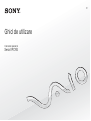 1
1
-
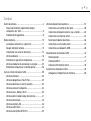 2
2
-
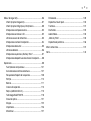 3
3
-
 4
4
-
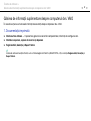 5
5
-
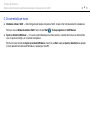 6
6
-
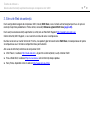 7
7
-
 8
8
-
 9
9
-
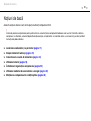 10
10
-
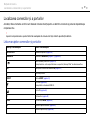 11
11
-
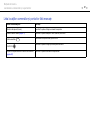 12
12
-
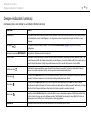 13
13
-
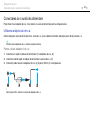 14
14
-
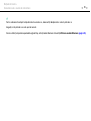 15
15
-
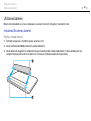 16
16
-
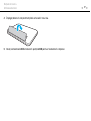 17
17
-
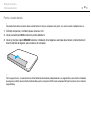 18
18
-
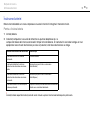 19
19
-
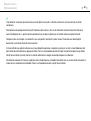 20
20
-
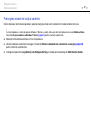 21
21
-
 22
22
-
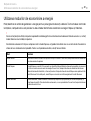 23
23
-
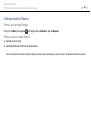 24
24
-
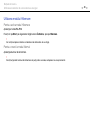 25
25
-
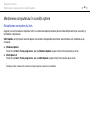 26
26
-
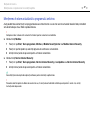 27
27
-
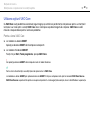 28
28
-
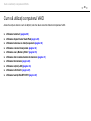 29
29
-
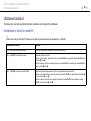 30
30
-
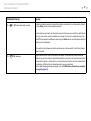 31
31
-
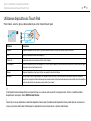 32
32
-
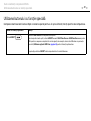 33
33
-
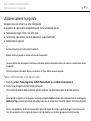 34
34
-
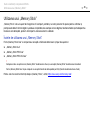 35
35
-
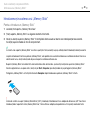 36
36
-
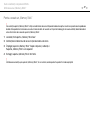 37
37
-
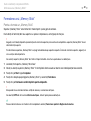 38
38
-
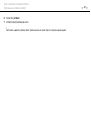 39
39
-
 40
40
-
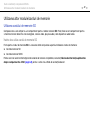 41
41
-
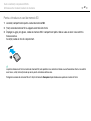 42
42
-
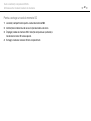 43
43
-
 44
44
-
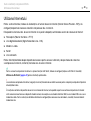 45
45
-
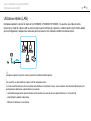 46
46
-
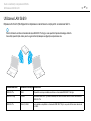 47
47
-
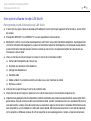 48
48
-
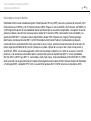 49
49
-
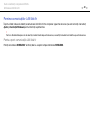 50
50
-
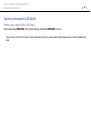 51
51
-
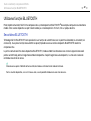 52
52
-
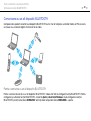 53
53
-
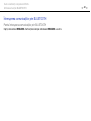 54
54
-
 55
55
-
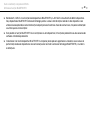 56
56
-
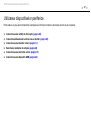 57
57
-
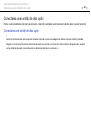 58
58
-
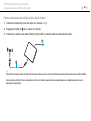 59
59
-
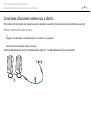 60
60
-
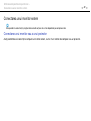 61
61
-
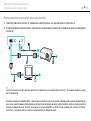 62
62
-
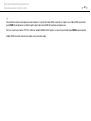 63
63
-
 64
64
-
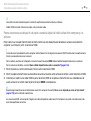 65
65
-
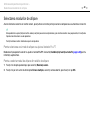 66
66
-
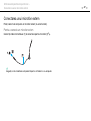 67
67
-
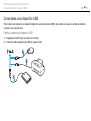 68
68
-
 69
69
-
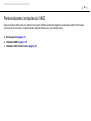 70
70
-
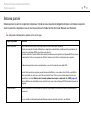 71
71
-
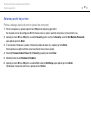 72
72
-
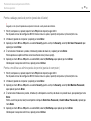 73
73
-
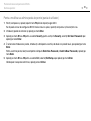 74
74
-
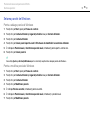 75
75
-
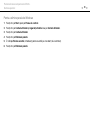 76
76
-
 77
77
-
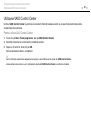 78
78
-
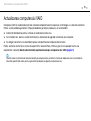 79
79
-
 80
80
-
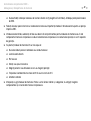 81
81
-
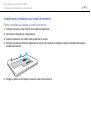 82
82
-
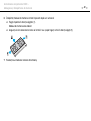 83
83
-
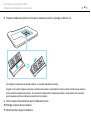 84
84
-
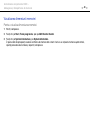 85
85
-
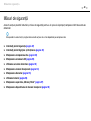 86
86
-
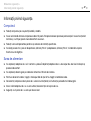 87
87
-
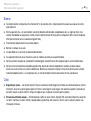 88
88
-
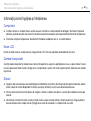 89
89
-
 90
90
-
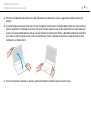 91
91
-
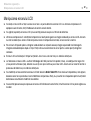 92
92
-
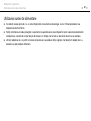 93
93
-
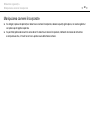 94
94
-
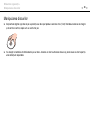 95
95
-
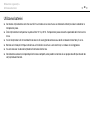 96
96
-
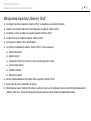 97
97
-
 98
98
-
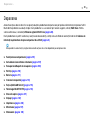 99
99
-
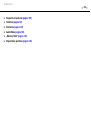 100
100
-
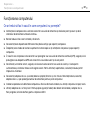 101
101
-
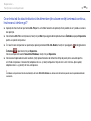 102
102
-
 103
103
-
 104
104
-
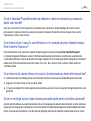 105
105
-
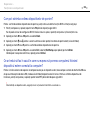 106
106
-
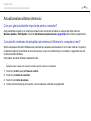 107
107
-
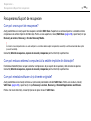 108
108
-
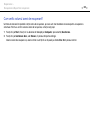 109
109
-
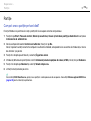 110
110
-
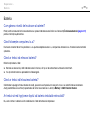 111
111
-
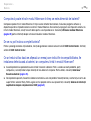 112
112
-
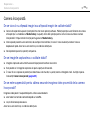 113
113
-
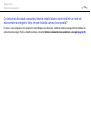 114
114
-
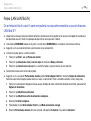 115
115
-
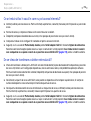 116
116
-
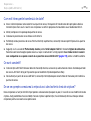 117
117
-
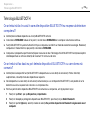 118
118
-
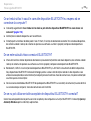 119
119
-
 120
120
-
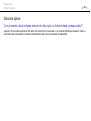 121
121
-
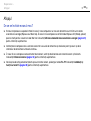 122
122
-
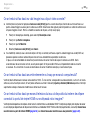 123
123
-
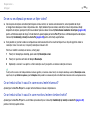 124
124
-
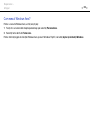 125
125
-
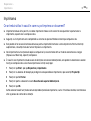 126
126
-
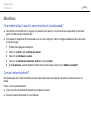 127
127
-
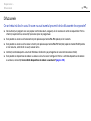 128
128
-
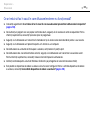 129
129
-
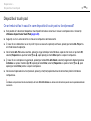 130
130
-
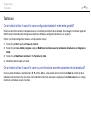 131
131
-
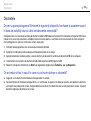 132
132
-
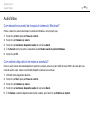 133
133
-
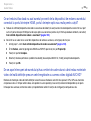 134
134
-
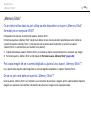 135
135
-
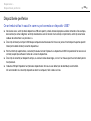 136
136
-
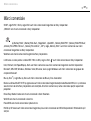 137
137
-
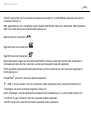 138
138
-
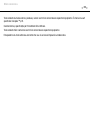 139
139
-
 140
140
-
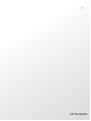 141
141
Sony VPCYB2M1E Instrucțiuni de utilizare
- Tip
- Instrucțiuni de utilizare
Lucrări conexe
-
Sony VPCYB3Q1R Instrucțiuni de utilizare
-
Sony VPCY21A7E Instrucțiuni de utilizare
-
Sony VGN-NW24MR Instrucțiuni de utilizare
-
Sony VPCSB2A7R Instrucțiuni de utilizare
-
Sony VPCZ13B7E Instrucțiuni de utilizare
-
Sony VPCZ12J7E Instrucțiuni de utilizare
-
Sony VGN-NS21M Instrucțiuni de utilizare
-
Sony VGN-NS36E Instrucțiuni de utilizare
-
Sony VPCZ11D7E Instrucțiuni de utilizare
-
Sony VPCX11Z6R Instrucțiuni de utilizare